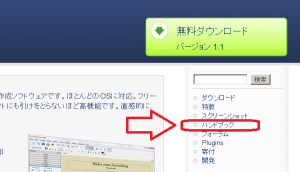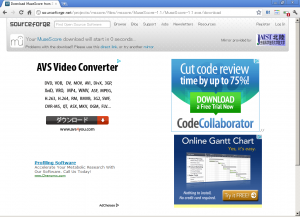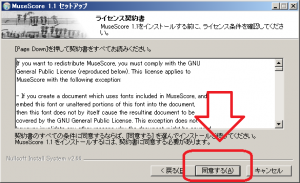MuseScore インストール
【MuseScore インストール】
MuseScore はフリーソフトです:
MuseScoreは、パソコンでカンタンに楽譜が作成できる、高機能なフリーソフトで、
PDF出力、PNG出力、midiデータ出力、wav出力などに対応しています。
【インストール手順】
MuseScore(ミューズスコア:フリーソフト) のインストール手順です。
使い方はコチラ⇒MuseScore:使い方(2012.3.2更新)
(この手順はwindowsの場合)
【1】ダウンロードサイトを表示します。
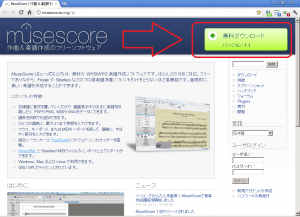
【2】ダウンロードサイトの無料ダウンロード(ボタン:グリーン色)をクリック。
【重要】『ハンドブック』について※
※ダウンロード|インストール以前でも、ダウンロードサイトの右サイドバーにある、『ハンドブック』のリンクで、機能についての説明や、使い方の基本や記譜についての一覧を確認できます。インストール後『ハンドブック』は、マニュアルと同じく活用できますし、Helpの内容とも同様です。それぞれのリンクを一度事前に確認してください。MACについての情報や、PCスペック、OSバージョンの動作条件などもここから確認できます。
【4】これはダウンロード中※の表示。
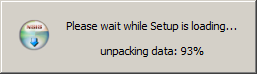
(※ダウンロードが完了したら『musescore.exe 』ファイルを実行する)
【5】セットアップウィザードが展開される。『次へ』をクリック。
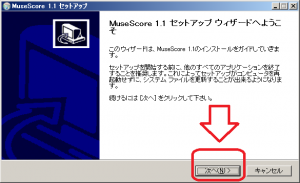
【7】インストール先フォルダを選択、通常はそのままでよい。『次へ』をクリック。
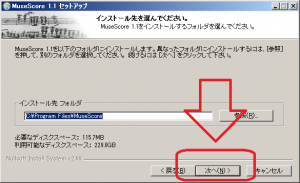
【8】スタートメニューフォルダを選択、通常はMuseScoreのままでよい。『インストール』をクリック。
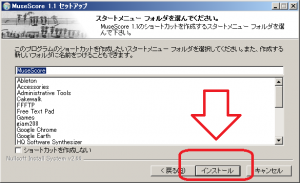
【10】デモソングが表示されるので、まず試聴しましょう。
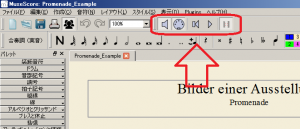
【11】プレイボタンをクリック。
【12】使い方、機能などは、ダウンロードサイトに一部案内※があります。
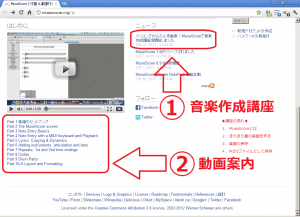
※以下の案内はあくまでも参考です
MuseScoreの使い方
①音楽作成講座
パソコンでかんたん作曲家!MuseScoreで音楽作成講座を開始しました。◆講座の流れ◆
1.MuseScoreとは
2.きらきら星の楽譜を作る
3.楽譜の保存
4.MIDIファイルとして保存※ご受講は、全国のパソカレッジにお問い合わせください。
②動画案内
- Part 1 楽譜のセットアップ
- Part 2 The MuseScore screen
- Part 3 Note Entry Basics
- Part 4 Note Entry with a MIDI Keyboard and Playback
- Part 5 Lyrics, Copying & Dynamics
- Part 6 Adding instruments, articulation and bars
- Part 7 Repeats, 1st and 2nd time endings
- Part 8 Codas
- Part 9 Drum Parts
- Part 10-A Layout and Formatting
≪ポイント≫使いはじめのうちは、上記の、
【重要】『ハンドブック』について※
で記載しました、『ハンドブック』の内容も併用して確認すると、より詳しく理解できます。
以上です。
そのうち、MuseScore(ミューズスコア:フリーソフト)の
使い方について、ボクも独自の記事を作成しよう、と検討中です。
関連記事⇒【MuseScore(ミューズスコア) : 使い方】
関連記事⇒【MuseScore(ミューズスコア) : フリーソフト】
Ryoji Suzuki